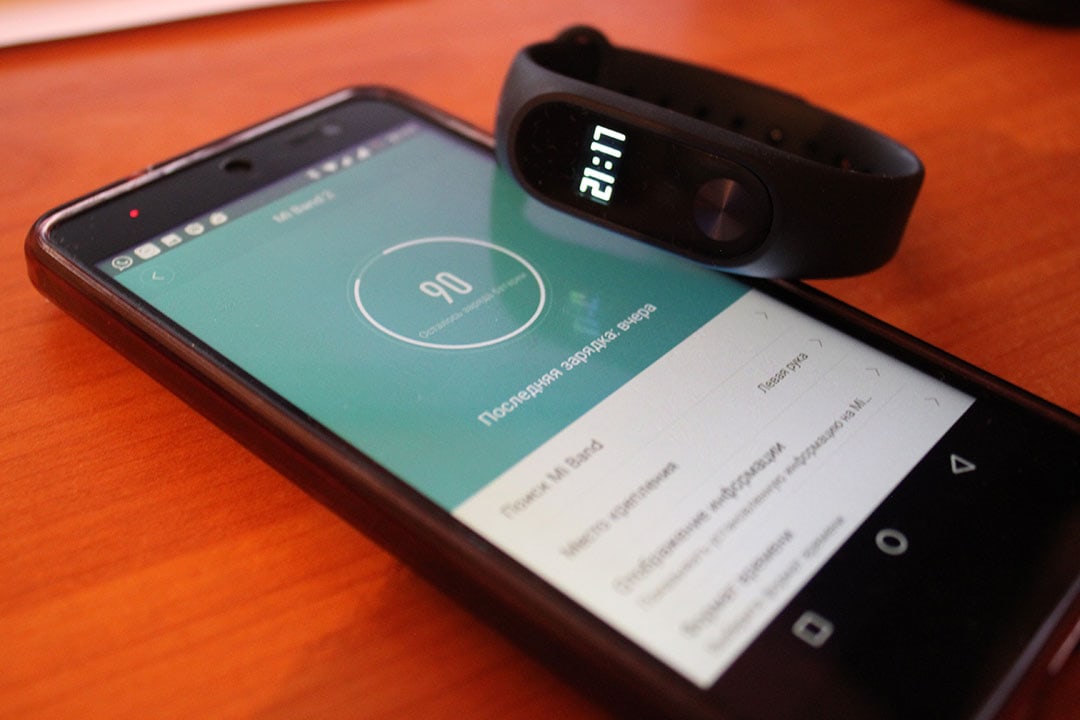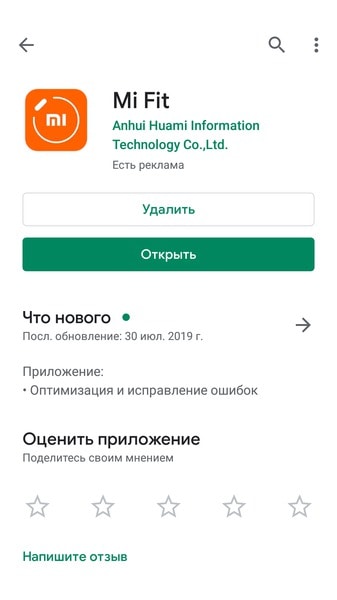открыть приложение mi fit
Инструкция для Mi Fit на русском языке — приложение для браслетов Mi Band
Спортивные гаджеты от китайского бренда Xiaomi пользуются все большей популярностью. Производитель предлагает широкий ассортимент бюджетных устройств, среди которых фитнес-браслеты, смарт-часы, диагностические напольные весы и даже кроссовки. Для полноценной работы устройств Xiaomi, они (в том числе и трекеры Mi Band) должны быть подключены к смартфону или планшету, на который установлено специальное приложение Mi Fit. Предлагаем разобраться, как пользоваться Mi Fit — инструкция на русском языке с картинками, руководство для пользователей.
Как скачать, установить и обновить Mi Fit
Mi Fit – лицензионное программное обеспечение, пользователи могут скачать его в Google Play или App Store в зависимости от ОС на смартфоне (планшете). Установка Mi Fit – процедура стандартная и не отличается от установки прочих приложений.
Чтобы обновить версию программы, необходимо перейти во вкладку «Профиль» в приложении, открыть «Настройки» и нажать на кнопку «Проверить наличие обновлений». Если все хорошо, появится надпись «У вас установлена последняя версия».
Как удалить Mi Fit
Процедура удаления приложения также стандартна и зависит от типа операционной системы.
Как закрепить Mi Fit
Операционные системы стремятся к повышению энергосбережения, особенно это касается прошивки MIUI. Она ограничивает работу приложений в фоне для экономного расхода заряда батареи. Однако фоновый режим необходим для корректной работы Mi Fit и отображению оповещений на подключенных фитнес-браслетах и часах.
Автозапуск приложения можно настроить через меню:
Активировать фоновый режим работы можно и через само приложения. В настройках необходимо найти пункт «Запуск в фоновом режиме». Здесь предлагается подробная инструкция со ссылками для перехода в меню автозапуска и настроек аккумулятора.
Как подключить устройство к Mi Fit
Чтобы подключить новое устройство к смартфону или планшету, в приложении Mi Fit необходимо кликнуть на кнопку в виде знака +, расположенную в правом верхнем углу и выбрать тип устройства.
К приложению может быть подключено несколько устройств разного типа.
Как настроить работу Mi Fit
Настройка работы приложения производится через меню Профиль, здесь необходимо кликнуть на устройство, для которого будет настраиваться работа. Разберём по пунктам, как правильно настроить работу устройства и какие возможности предлагает приложение.
Настройка цифербалата
Первый же пункт меню предлагает изменить настройку циферблата. Здесь предлагается скачать для Mi Band 4 различный варианты дизайнов экрана. Чтобы установить любой из них, необходимо лишь кликнуть на выбранный и нажать на кнопку «Синхронизировать скин часов». Скачанные ранее варианты можно увидеть в папке «Мои циферблаты».
Разблокировка экрана
Через Mi Fit можно настроить разблокировку телефона через подключенное устройство. Делается это через пункт меню «Разблокировка экрана». Для активации этой функции необходимо, чтобы телефон находился поблизости от браслета, задается дистанция разблокировки (близко рядом и далеко).
Практика показывает, что установленное значение «Рядом» позволяет разблокировать телефон, который берет в руки человек, носящий фитнес-браслет.
Настройка Mi Fit для входящих звонков
Пункт «Входящий звонок» позволяет настроить отображение звонков на браслете. Здесь можно включить или выключить оповещение, активировать показ данных контакта, задать задержку вибрации.
Настройки будильника
В приложении Mi Fit можно настроить работу будильника. К сожалению последний Ми бэнд не оснащен функцией «умный будильник». Но для него можно задать время сигнала и тип работы (один раз, ежедневно или только по будням).
Настройки уведомлений
Этот пункт меню позволяет выбрать приложения, оповещения которых будут отображаться на экране браслета. Для начала необходимо активировать эту функцию, после чего в нижней части экрана нажать на кнопку «Управление приложениями». Здесь можно выбрать приложения, уведомления которых будут отражаться на экране фитнес-браслета.
Напоминание о разминке
Сидеть долго на месте без движения – вредно. При активации этой функции Mi Band 4 будет сообщать пользователю, что он час просидел без активности и пора размяться. Здесь же можно задать интервал, в течение которого данная функция будет активна.
Настройка ночного режима
Ночной режим подразумевает снижение яркости экрана. В этом пункте меню можно задать временной интервал для активации этого режима или активировать его автоматически после захода солнца.
Измерение пульса
Этот пункт меню позволяет настроить частоту замера сердечных сокращений. Задается способ сбора данных: автоматическое измерение пульса или/и контроль сна. В последнем случае пульс измеряется непрерывно для улучшения контроля состояния во время сна. Здесь же предлагается задать частоты замера в дневное время.
Предусмотрена функция определения активности. Если браслет зафиксирует повышенную нагрузку, он автоматически увеличит частоту замера для контроля состояния во время тренировок. Еще один пункт предлагает установить оповещение при преодолении опасного значения (ниже можно задать значение). Автоматически установлен уровень в 150 ударов в минуту.
Как синхронизировать данные фитнес-трекера и Mi Fit
Синхронизация данных Mi Fit и сопряженного устройства производится автоматически при каждом открытии приложения. Данные об этом отображаются на главной странице приложения. Для дополнительной синхронизации необходимо провести по экрану пальцем вниз. Данные будут еще раз обновлены.
Настройки Профиля в Mi Fit
В настройках личного профиля пользователю предлагается установить цель активности или желаемого веса. Для использования с фитнес-браслетом требуется установить первую. Автоматически установлены такие значения:
Чтобы можно было следить за прогрессом друзей, Mi Fit предлагает добавить их в приложение. Делается это с помощью QR-кода. Предлагается сканировать чужой код или получить свой и отправить его друзьям.
Метки поведения – пункт, который позволит точнее настроить работу подключенных устройств. Если вы заметили, что трекер неверно считает шаги, его стоит откалибровать. Для этого нужно открыть в метках поведения пункт «Иду» и прогуляться без остановок и так несколько раз. Программа с помощью подключенного устройства будет считывать вашу активность и в дальнейшем учитывать ее при анализе вашей деятельности. Для повышения точности работы в работе фитнес-браслета в настройках укажите, на какой руке его носите.
Меток поведения предлагается очень много: «Велоспорт», «За рулем», «Транспорт», «Баскетбол»», «Ем», «Сплю» и так далее. Можно создать и собственные метки.
Функция «Умный анализ»
В Mi Fit предлагается анализ качества сна (в случае если подключен фитнес-браслет или смарт-часы) и анализ телосложения (доступен при подключении напольных весов). Активация этих возможностей позволяет получать персональные советы на основе данных, полученных от устройств.
Mi Fit – полезное приложение, позволяющее в течение дня контролировать свою активность, сон и многое другое. Для людей, пользующихся продукцией Xiaomi, программа действительно незаменима.
Как настроить Mi Band и приложение Mi Fit
Настройка Mi Fit важная важная вещь. От того, как вы настроите Mi Fit будет зависеть удобство использования приложения. На этой странице вы найдёте пошаговую инструкцию и ответ на вопрос, как правильно подключить и настроить Mi Fit, на примере фитнес-браслета Mi Band.
Авторизация в приложении Mi Fit
Естественно, чтобы пользоваться приложением, в нём необходимо авторизоваться. Процесс этот не сложный, а вариантов как это сделать целых 6. Можно использовать аккаунты:
На наш взгляд, проще всего использовать Google аккаунт, если вы пользуетесь Андроидом. Но если доверять личные данные гугл аккаунта нет желания, тогда стоит зарегистрировать отдельный Mi Fit аккаунт.
Регистрация аккаунта в приложении Mi Fit
После установки и первого запуска, приложение Mi Fit предложит зарегистрироваться и создать аккаунт. В этом нет ничего сложного. Просто следуйте нашей инструкции, и в Mi Fit регистрация не займёт у вас более 3 минут.
Как только приложение открылось, в центре экрана появляется кнопка «Создать аккаунт». Нажимаем её.
Далее потребуется ввести некоторые данные:
После этих шагов, в следующем окне потребуется указать данные вашего профиля Ми Фит:
Нажимаем «Готово» и ждём окончания Mi Fit регистрации.
К параметру «Рост» стоит подойти особенно серьёзно, и указать его максимально точно. От этого зависит точность подсчёта пройденного расстояния и количества шагов.
Если возникает ошибка: «Сбой авторизации». Тогда включите VPN.
Либо воспользуйтесь формой регистрации на официальном сайте Mi Fit: Официальный сайт
Создание нового Mi аккаунта
Аккаунт в Mi Fit и Mi-аккаунт разные вещи.
Mi-аккаунт открывает доступ к целой экосистеме от компании Xiaomi. Тут и облако Mi Cloud, и кошелёк Mi Wallet, и бесконтактная оплата Mi Pass. Поэтому, если вы не хотите ограничивать себя в возможностях и пользоваться всеми бонусами Xiaomi, тогда лучше сразу создать Mi аккаунт. Тем более что его регистрация не займёт больше 3 минут.
Перейдём непосредственно к регистрации Mi аккаунта.
После установки и первого открытия, мы вновь попадаем на экран регистрации Mi Fit аккаунта. Только на этот раз мы не нажимаем «Создать аккаунт», а выбираем «Учётная запись Mi» в левом нижнем углу.
А в следующем окне, как раз нажимаем «Создать аккаунт».
Выбираем страну и вводим свой почтовый ящик. Нажимаем «Создать Mi аккаунт».
В открывшемся окне необходимо ввести пароль, и повторить его в строке ниже. А также ввести капчу — подвтерждение, что вы не робот.
После регистрации, на указанную почту придёт письмо с активацией аккаунта.
Далее мы вновь попадаем на страницу авторизации, в которой уже выбираем авторизацию через Mi аккаунт. Вводим почту и пароль, указанные при регистрации.
Не забудьте активировать учётную запись, через письмо на почте. До этого момента, аккаунтом будет невозможно воспользоваться.
Поздравляем! Теперь вам доступны все функции и возможности приложения. Самое время приступить к настройке своего профиля в Mi Fit!
Профиль
Все настройки происходят во вкладке «Профиль». Она находится в нижнем правом углу на главном экране приложения. По сути профиль Mi Fit хранит всю вашу информацию о тренировках, и все настройки.
В первый раз после авторизации, вам необходимо добавить своё устройство, которое вы используете. На выбор доступно 4 гаджета:
Алгоритм действий, как добавить устройство, представлен на фото ниже.
Дожидаемся, пока устройство синхронизируется, и переходим к настройкам Mi Fit.
Как настроить Mi Fit
В зависимости от используемого устройства, настройки профиля могут слегка отличаться. Мы дадим инструкцию, как настроить Mi Fit на примере браслета Mi Band.
Для начала настроек зайдём во вкладку «Профиль», и выберем подключённое устройство.
Настройка циферблата
Первый пункт в нашей инструкции о том, как настроить Mi Fit — «Настройки циферблата». Выбрав данный пункт, мы попадём в хранилище циферблатов.
В одной вкладке располагаются уже скачанные ранее циферблаты, а в другой располагается магазин. В нём представлено множество различных вариантов изображений циферблата.
Что имеется в виду под словом циферблат? Это изображение на главном экране браслета Mi Band.
В зависимости от выбранного изображения, количество показателей на основном экране устройства может меняться. На каком-то есть счётчик шагов, на каком-то сердечный ритм, а на каком-то всё и сразу.
Разблокировка экрана
Благодаря этой функции у пользователя появляется возможность разблокировать смартфон с помощью браслета Mi Band без использования пароля, или отпечатка пальца.
Обратите внимание, устройство должно быть синхронизировано со смартфоном.
Как это работает? Когда, устройство подключено к смартфону, пользователь сможет разблокировать его, не используя пароли, отпечатки пальцев или распознавание лица. Достаточно взять в руки смартфон, и нажать на кнопку блокировки смартфона.
При этом на экране появится надпись «Разблокировано с помощью Bluetooth устройства».
Настройка Mi Fit для входящих звонков
Данная настройка позволяет выбрать, будут ли отображаться входящие вызовы на Mi Band. Есть возможность настроить отображение:
Настройки событий в Mi Fit
Периодически забываете о важных делах или встречах? Тогда этот раздел для вас.В нём есть возможность добавить запланированные события в Mi Fit. Задать название, выбрать режим повтора сигнала и время сигнала.
В установленное время, устройство начнёт вибрировать и отобразит название события на экране браслета.
Настройки будильника
Всё просто и понятно – создаёте будильник в приложении Mi Fit, и в назначенное время устройство начнёт вибрировать.
Обратите внимание, что возможность создать будильник есть только в приложении. С браслета Mi Band вы сможете выбрать ранее созданный будильник, но изменить дату и время будильника не получится.
Настройка уведомлений Mi Fit
Одной из полезных функций приложения Mi Fit является возможность выводить входящие уведомления на экран браслета. В этом разделе настроек, как раз можно выбрать:
Напоминание о разминке
Долгое сидение на одном месте вредит здоровью. Просто активируйте эту функцию и получайте напоминания о разминке в установленные часы.
Активация поднятием запястья
Экран браслета Mi Band будет активироваться каждый раз, когда вы поднимите запястье. Есть возможность выбрать временной интервал, когда данная функция будет срабатывать, а также скорость отклика устройства.
Поиск браслета Mi Band
Забыли куда положили браслет перед душем? Не беда. С этой функцией Mi Fit вы всегда сможете быстро найти браслет Mi Band. Просто нажмите «Найти браслет» и он начнёт вибрировать.
Устройство должно быть подключено к смартфону. В противном случае, вы увидите надпись о необходимости синхронизации с Mi Fit.
Настройка ночного режима
В случае использования этой функции, яркость экрана будет автоматически снижаться в течении выбранного промежутка времени.
Измерение пульса и контроль сна
Хотите всегда контролировать свой пульс в Mi Fit? Или иметь полные данные о вашем сне? Если да, тогда советуем обратить внимание на данный пункт настроек Mi Fit.
Настройки отображения
Настройте отображение пунктов меню вашего браслета Mi Band. С лёгкостью передвигайте пункты меню, с помощью свайпов.
Не хотите знать ничего о погоде? Отлично — просто сдвиньте этот пункт в самый конец меню Mi Fit. Необходимо всегда контролировать пульс? Сделайте этот пункт самым первым.
А может вообще один из пунктов меню лишний? Просто отключите его отображение, перетащив в раздел «Скрытые объекты».
Запуск Mi Fit в фоновом режиме
Один из самых важных пунктов настройки. Благодаря правильной настройке фонового режима Mi Fit, вы без проблем сможете получать уведомления, видеть входящие вызовы на браслете Mi Band. А так же всегда иметь точные синхронизированные данные о пройденном расстоянии, или текущем пульсе.
Уделите этому пункту особое внимание, в противном случае при переходе в «ждущий» режим, смартфон ограничит все подключения и отключит Mi Band.
Для успешной работы Mi Fit в фоновом режиме, необходимо:
Настройка вибрации
Вы можете с лёгкостью создать любой ритм вибрации с помощью специального редактора, встроенного в Mi Fit. Сделать это можно для всех видов уведомлений: входящих звонков, будильника, СМС и т.д. Теперь вы запросто отличите, что пришло: СМС, Email или сообщение из WhatsApp.
Настройки погоды в Mi Fit
Данные о погоде теперь всегда на вашем запястье. Просто выберите свой регион и единицы измерения.
К тому же, приложение сможет присылать уведомления на браслет, о резком или опасном изменении погоды. К примеру, Mi Fit сможет уведомить вас о сильном ветре, грозе или снегопаде.
Поздравляем! Основной и самый важный этап настройки приложении Mi Fi для браслета Mi Band завершён. Если вы точно следовали инструкции, то у вас не должно возникнуть проблем с подключением Mi Fit.
Но если проблемы или вопросы всё-таки остались, тогда добро пожаловать в комментарии ниже. Задавайте вопросы, а мы постараемся дать самый развёрнутый и полезный ответ.
Либо, вы можете самостоятельно изучить раздел с часто задаваемыми вопросами.
Mi Fit 4+
Huami Inc.
Снимки экрана (iPhone)
Описание
Mi Fit отслеживает вашу активность, анализирует качество сна и оценивает прогресс ваших тренировок. Множество видеоуроков позволят вам всегда оставаться мотивированными, а также помогут вам вести здоровый образ жизни.
• Работает с различными умными устройствами
Подключите к Mi Fit ваш Mi Band, Amazfit Bip, Mi Body Composition Scale, Mi Scale, Amazfit Pace и др.
• Точная статистика тренировок
Отслеживайте свои пробежки, велотренировки, прогулки и другие виды тренировок в одном приложении.
Получайте рекомендации о том, как оптимизировать тренировки, основываясь на вашем состоянии и частоте пульса, для более эффективного анализа.
• Персональный асисент сна
Mi Fit анализирует факторы, влияющие на качество сна и предлагает вам варианты для их улучшения.
• Узнайте больше о своем теле
Используйте Mi Fit вместе с Mi Body Composition Scale, чтобы измерять и следить за изменениями данных о 10 составляющих вашего тела, которые могут помочь составить наилучший план тренировок и выявить возможные риски для здоровья.
• Получайте напоминания и уведомления
Будильник использует вибрацию, чтобы разбудить вас, не беспокоя других людей..
Получайте оповещения прямо на свое запястье. Теперь вы не пропустите звонок или важное сообщение.
Если вы длительное время находитесь без движения, устройство напомнит вам встать и размяться.
Рекомендации:
— Mi Fit поддерживает приложение Apple «Здоровье». После авторизации вы сможете синхронизировать данные о количестве пройденых шагов, качестве сна и частоте пульса, а также другие данные с приложением «Здоровье».
— Длительное использование GPS в фоновом режиме может сократить время автономной работы от аккумулятора.
Инструкция для приложения Mi Fit на русском языке
Покупая умные устройства, обязательно нужно прочитать инструкцию к ним. Это же касается работы с, казалось бы, таким простым гаджетом, как браслет Xiaomi Mi Band 2. Он является спортивным умным трекером, который с помощью специальной программы Ми Фит устанавливает связь со смартфоном. А на смартфоне, в свою очередь, видны все физические показатели носящего браслет человека. Но чтобы все это заработало, требуется правильно установить приложение и сделать верные настройки, а без помощи инструкции на такое способен не каждый.
Вот только компания присылает инструкцию на китайском языке, так что даже со словарём разобраться, что в ней написано, слишком сложно. Но радует, что народные умельцы перевели руководство к гаджетам Сяоми, благодаря чему использовать приложение Mi Fit стало значительно удобнее. По крайней мере, теперь не придётся делать все настройки, пытаясь угадать, которая из них позволит подсчитать пульс спортсмена, а какая пригодна для того, чтобы отслеживать его шаги.
Правила использования. Первая зарядка
Зарядка – это первое, на что обращают внимание в инструкции, чтобы не сломать гаджет, только купив его. Сразу после покупки фитнес-браслета, следует выполнить следующие манипуляции:
Что интересно, два часа – это время для первой зарядки. Применения последующих зарядок будет занимать гораздо меньше времени, если сейчас всё сделать правильно.
Установка программы Mi Fit и регистрация аккаунта
После того как устройство полностью заряжено, гаджет следует подключить к смартфону. Это обязательный этап, позволяющий в полной мере воспользоваться возможностями Mi Band 2, так как без этого он является только украшением, не приносящим практически никакой пользы, кроме декоративной.
Именно потому так важно скачать и установить на своём смартфоне программу Ми Фит. Вот несколько особенностей работы с данным приложением:
Перейти к активации аккаунта можно прямо в самой программе, чтобы не искать сайт в сети. Настройка довольно понятная, даже если пользователь впервые сталкивается с таким гаджетом. На Ми Бэнд 2, инструкция которого сейчас рассматривается, очень просто как настроить программу, так и зарегистрироваться в ней.
Но есть некоторые ограничения как при регистрации со смартфонов на Андроид, так и с продукции Эппл. В первом случае, чтобы на смартфоне была установлена как минимум операционная система Android 4.3 и рабочий модуль Bluetooth 4.0. А вот в случае с Эппл дело обстоит так, что смартфон должен работать на операционной системе не ниже iOS 7.0, то есть, быть не младше iPhone 4S.
Настройка программы
Для того чтобы обеспечить нормальную работу программы, надо провести синхронизацию трекера и смартфона. А сделать это можно с помощью руководства по эксплуатации, в котором указываются первоначальные настройки и то, когда их делать.
Итак, если программа запустилась, человеку который планирует ею пользоваться, следует указать следующие данные. При этом желательно не хитрить и указывать максимально достоверную информацию:
Работает это следующим образом – программа просчитывает пройденное расстояние и сожжённые калории, учитывая примерную ширину шага. А если цель достигнута, то гаджет вибрирует.
Если настройки были сделаны удачно, то при помощи Bluetooth смартфон обновит прошивку Mi Band 2. После этого на дисплее трекера начнёт отображаться системное время, пойдёт отсчёт шагов и отслеживание прочих параметров.
Особенности программы Xiaomi Mi Fit
Приложение очень важная часть успешной работы браслета, потому требуется хорошо изучить его интерфейс. Например, когда нажать на главный экран, то появится три вкладки:
Каждая из этих вкладок имеет несколько функциональных разделов. Например, нажмите на «Активность» и увидите подразделы: «Сон», «Статистика», «Вес» и т.д.
Есть ещё вкладка с уведомлениями, где можно синхронизировать поступающие сообщения на браслете. Так что, когда на смартфон придёт уведомление, браслет это покажет.
А вот меню с профилем позволяет просматривать личную информацию, которая была введена на момент настройки программы. Также с помощью этой программы снятый браслет легко найти, так как он начинает мигать и подавать звуковые сигналы, что сильно помогает в поисках.
Хотя следует учитывать, что инструкция на русском языке к Mi Fit идёт редко (разве что вы специально такую искали). В сети гораздо больше вариантов на английском языке. Так что если вы его не знаете, запаситесь словарём.